微星gp72mvr 7rfx笔记本是一款2017年上市的笔记本电脑,其搭载了intel酷睿第七代i7处理器以及发烧级显卡,让用户们能够更加顺畅运行各种大型游戏,那么这款微星gp72mvr 7rfx笔记本如何安装win10系统呢?今天为用户们分享微星gp72mvr 7rfx笔记本使用u盘安装win10系统教程。

安装win10系统操作步骤:
1、首先,我们提前制作好u启动u盘启动盘。接着将该u启动盘插入电脑usb接口,按开机启动快捷键f12进入u启动主菜单界面,并选择运行win8pe菜单按回车,如图所示:
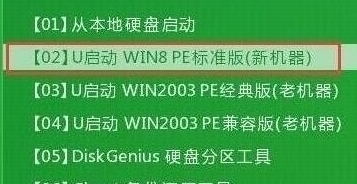
2、在u启动pe装机工具中,选择win10镜像文件安装在c盘中,点击确定。如图所示:
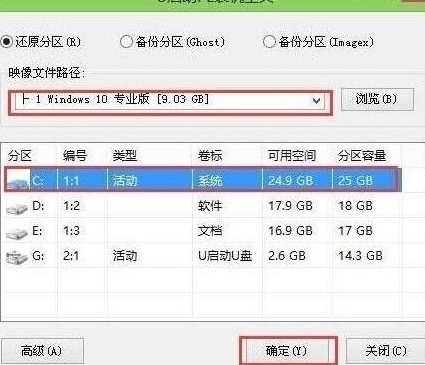
3、程序执行还原操作提醒,勾选“完成后重启”,点击确定。如图所示:
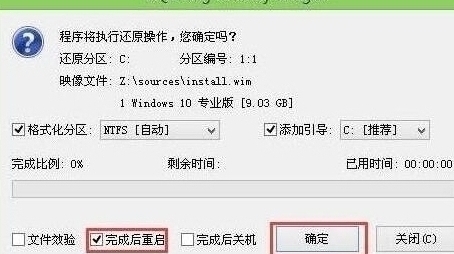
4、接下来是系统安装过程,等待安装完成后会再重启。如图所示:
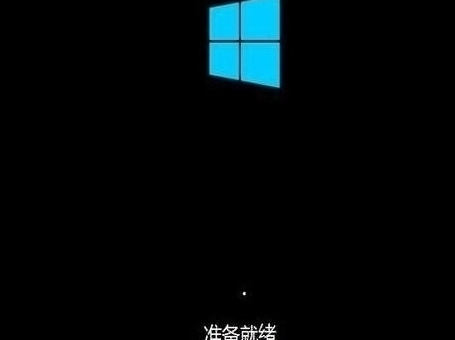
5、然后就是电脑常规设置,设置完成后win10系统就可以使用了。如图所示:
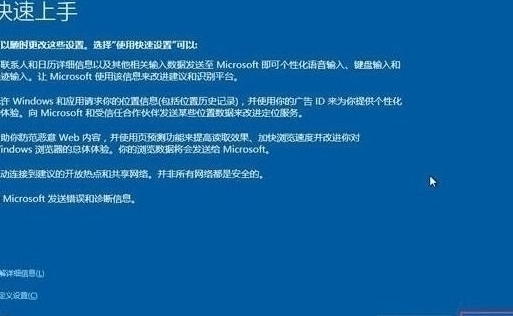
关于微星gp72mvr 7rfx笔记本使用u盘安装win10系统的操作步骤就为大家详细分享到这边了,如果用户们想要安装win10系统可以参考上述方法步骤进行操作哦,希望本篇教程对大家有所帮助,更多安装win10系统教程请关注u启动官方网站。

